Pencetakan Dupleks
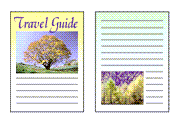
|

|
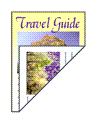
|
Prosedur untuk mencetak data pada kedua sisi selembar kertas adalah sebagai berikut:
Anda juga dapat mengeset pencetakan dupleks dalam Fitur Tambahan(Additional Features) pada tab Pengesetan Cepat(Quick Setup).
Set pencetakan dupleks
Pilih kotak centang Pencetakan Dupleks (Manual)(Duplex Printing (Manual)) pada tab Pengesetan Halaman(Page Setup).
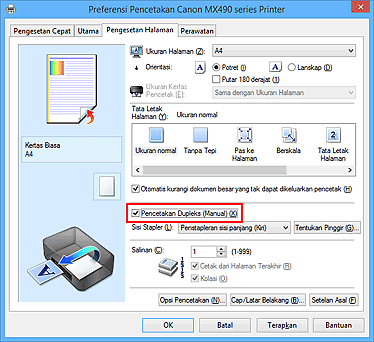
Pilih tata letak
Pilih Ukuran normal(Normal-size), Pas ke Halaman(Fit-to-Page), Berskala(Scaled), atau Tata Letak Halaman(Page Layout) dari daftar Tata Letak Halaman(Page Layout).
Tentukan sisi yang akan distapler
Sisi Stapler(Stapling Side) terbaik dipilih secara otomatis dari setelan Orientasi(Orientation) dan Tata Letak Halaman(Page Layout). Untuk mengubah setelan, pilih sisi stapler lain dari daftar.
Set kelebaran pinggir
Jika perlu, klik Tentukan Pinggir...(Specify Margin...) dan set kelebaran pinggir, dan kemudian klik OK.
Selesaikan pengesetan
Klik OK pada tab Pengesetan Halaman(Page Setup).
Ketika Anda melaksanakan pencetakan, dokumen dicetak terlebih dahulu pada satu sisi lembar kertas. Setelah satu sisi dicetak, muatkan kembali kertas secara benar sesuai dengan pesan.
Kemudian klik Mulai Mencetak(Start Printing) untuk mencetak sisi berlawanan.
 Penting
Penting
- Ketika tipe media selain Kertas Biasa(Plain Paper) dipilih dari Tipe Media(Media Type) pada tab Utama(Main), Pencetakan Dupleks (Manual)(Duplex Printing (Manual)) tampak keabu-abuan dan tidak tersedia.
- Ketika Tanpa Tepi(Borderless), Pengubinan / Poster(Tiling/Poster) atau Buku(Booklet) dipilih dari daftar Tata Letak Halaman(Page Layout), Pencetakan Dupleks (Manual)(Duplex Printing (Manual)) dan Sisi Stapler(Stapling Side) menjadi keabu-abuan dan tidak tersedia.

